在射击、动作游戏开发中,角色的瞄准姿势与动作是很重要的一环,那么你知道怎么使用UE4创建出各种各样的瞄准动作呢?下面一起来看看吧!
UE4创建瞄准姿势
1、打开UE4,在内容浏览器中找到Content,并点击ThirdPersonBP,在里面找到Blueprints文件,打开第三人称游戏模式(ThirdPersonGameMode)。(没有的话可以到虚幻商城里面下载)
2、找到Default Pawn Class,在下拉菜单中点击Ue4ASP_Character,然后保存(Save),关闭蓝图。
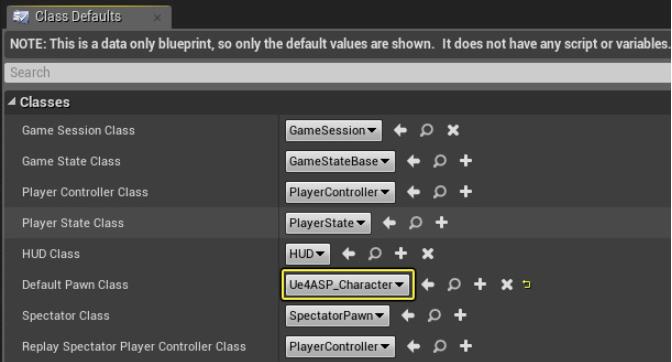
3、在内容浏览器中打开 Content/AnimStarterPack文件,点击新增(Add New)创建一个名为AimPoses的文件夹。
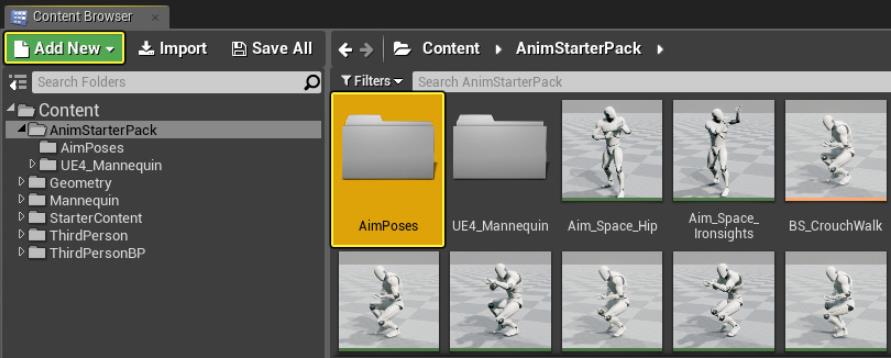
4、将Aim_Space_Hip资源拖动到AimPoses文件夹上,并复制(Copy)。
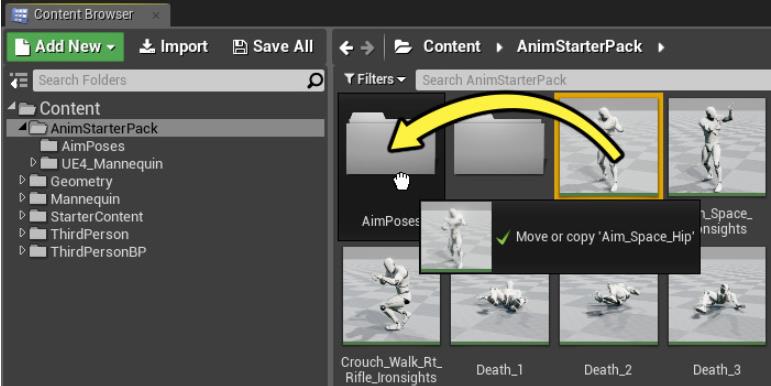
5、在AimPoses文件中,选中Aim_Space_Hip,使用快捷键Ctrl+W复制并将其命名为Aim_Center。
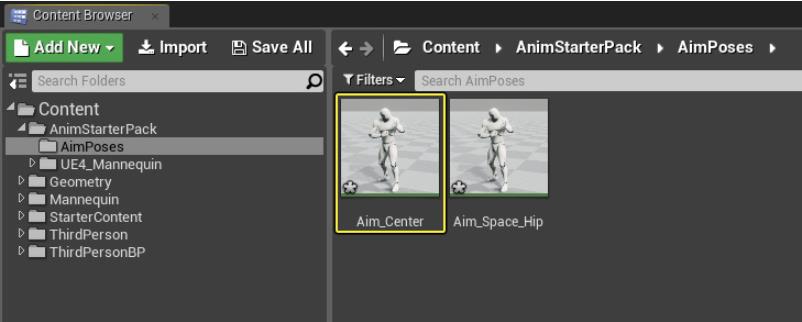
6、打开Aim_Center,点击暂停(Pause),然后点击ToFront按钮。
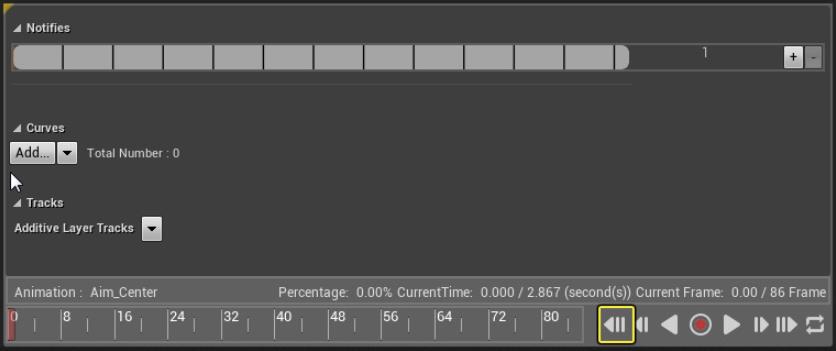
7、右键单击时间轴中的擦除条,然后选择删除第1帧到第87帧(Remove from frame 1 to frame 87) 选项。这时就有了一个单帧,其中有着可以在瞄准偏移中使用的姿势。
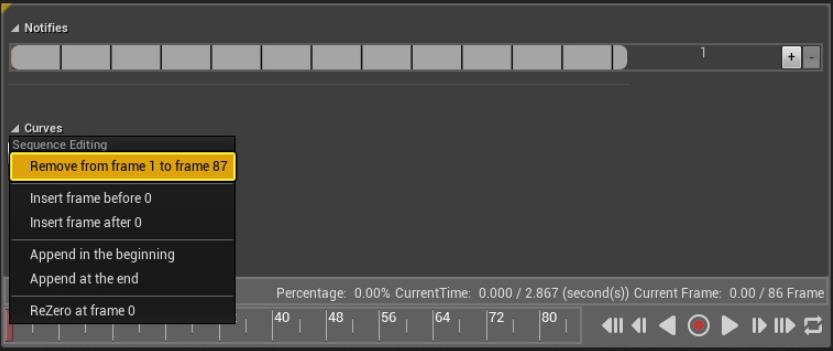
8、在AimPoses文件中,选中Aim_Space_Hip,使用快捷键Ctrl+W复制并命名为Aim_Center_Down。
9、打开Aim_Center_Down,确保它在第0帧上,然后点击ToNext按钮转到第20帧。
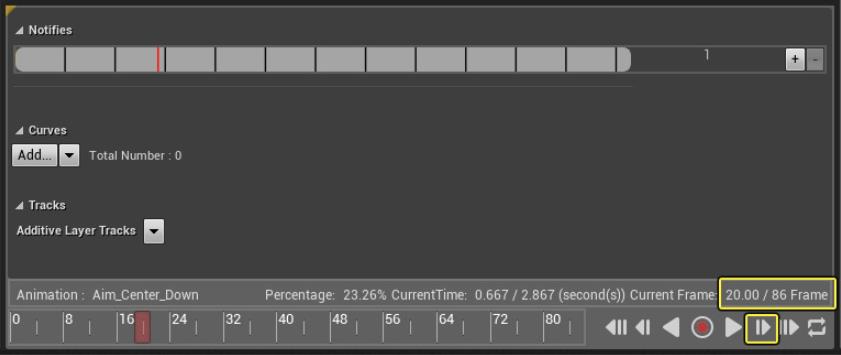
角色在视口中向下瞄准,这就是用来向下瞄准的姿势。
10、右键点击时间轴中的擦除条,然后选择 删除第0帧到第20帧(Remove frame 0 to frame 20) 选项。
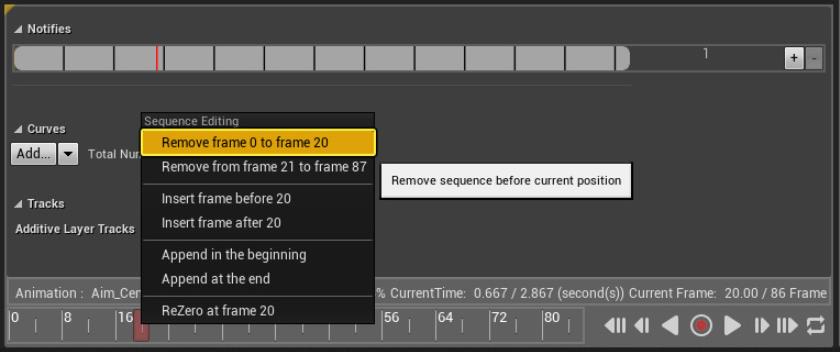
11、有一次右键点击时间轴中的擦除条,在里面选择删除第1帧到第68帧(Remove from frame 1 to frame 68)选项。
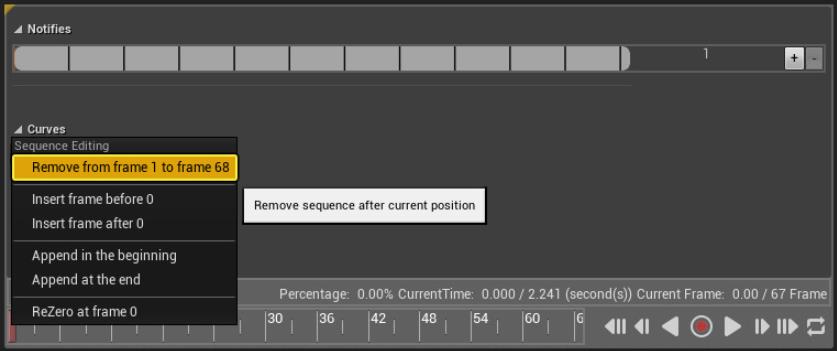
12、在AimPoses文件夹中,选中Aim_Space_Hip,使用快捷键Ctrl+W复制并命名为Aim_Center_Up。
13、打开Aim_Center_Up,确保它在第0帧上,然后单击ToNext按钮转到第10帧。
14、再一次右键单击时间轴中的擦除条,在里面选择删除第0帧到第10帧(Remove frame 0 to frame 10)选项。
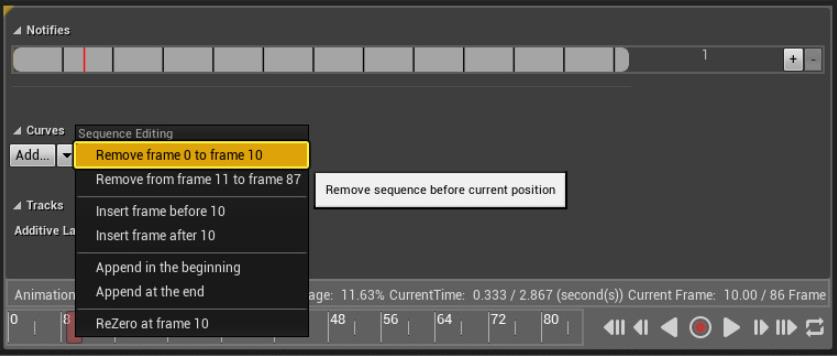
15、还是右键点击时间轴中的擦除条,选择删除第1帧到第78帧(Remove from frame 1 to frame 78)选项。
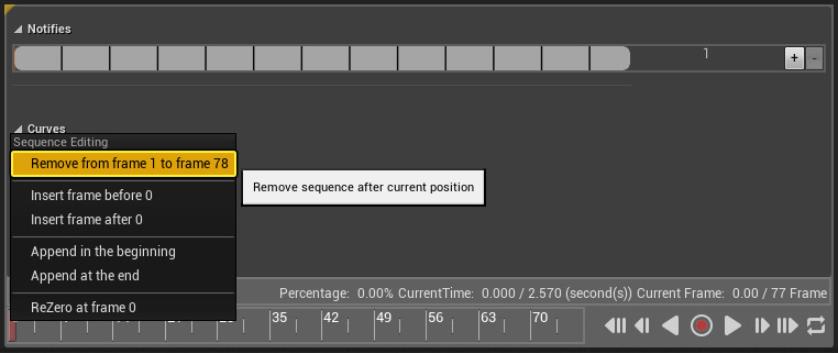
16、每次复制(Duplicate) Aim_Space_Hip,并基于下表创建剩余的各个姿势。
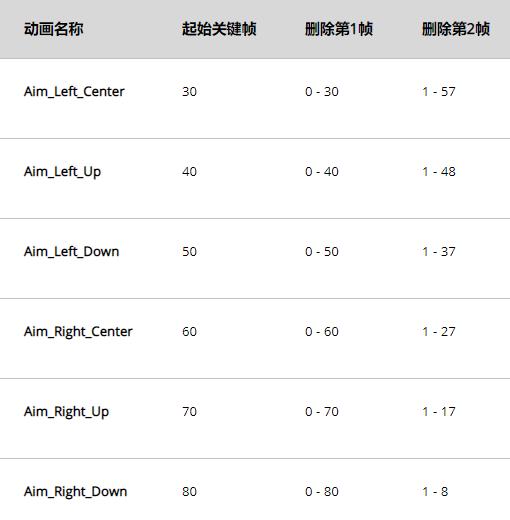
对于每个动画,建议从起始关键帧(Start At Keyframe) 帧开始,然后右键单击擦除条并删除第1帧(Remove Frames 1),再一次右键单击擦除条并 删除第2帧(Remove Frames 2),确保动画连贯。每个动画都应是个单独的帧,角色瞄准其对应名称的方向。这时你胡发现在创建各个动画后,AimPoses文件中每个瞄准方向都有几种姿势。
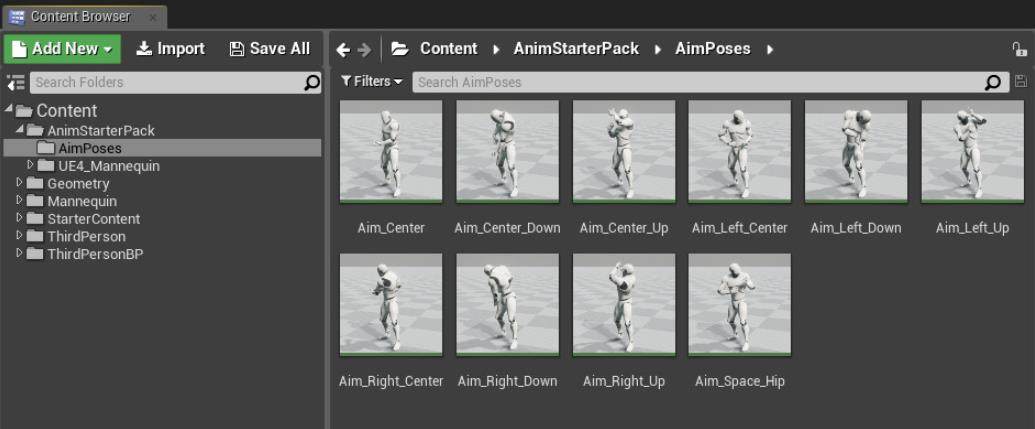
17、在内容浏览器按Shift,同时选择各个瞄准姿势。
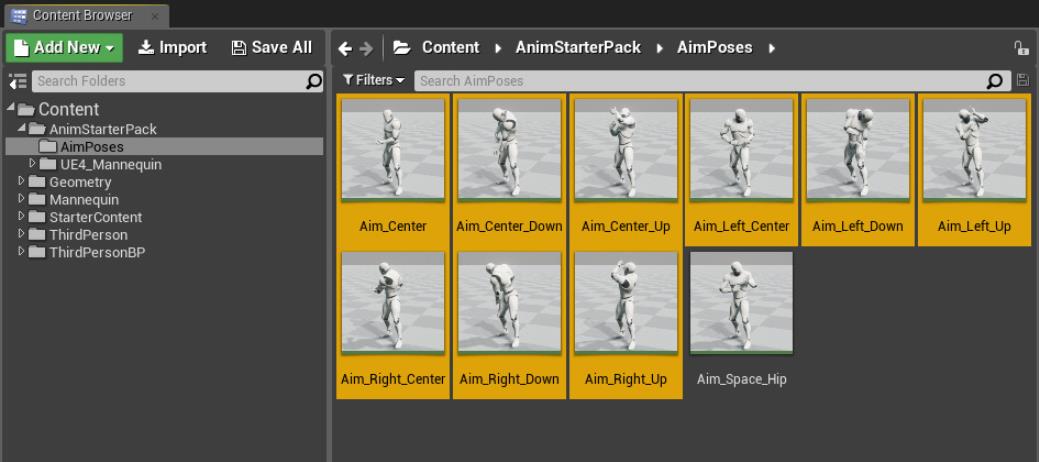
18、右键单击并在资源操作(Asset Actions),在里面点击Bulk Edit via Property Matrix选项。
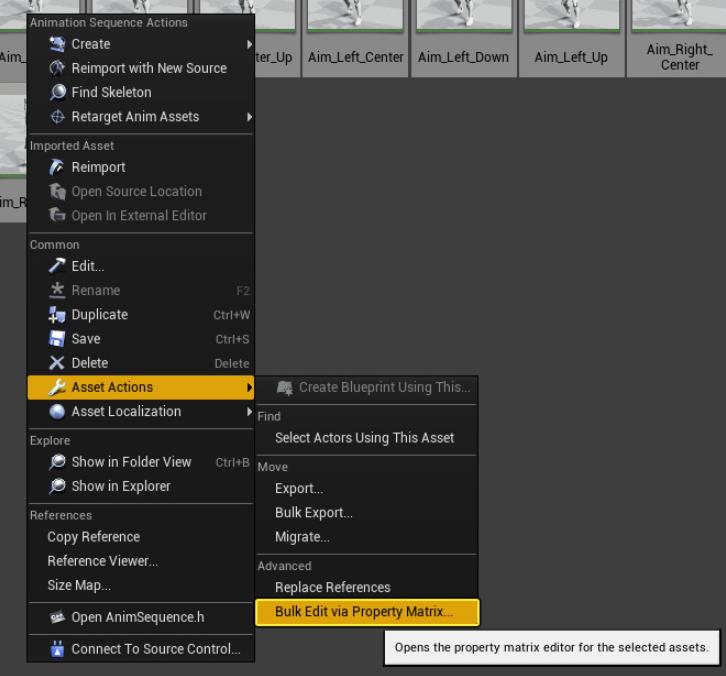
19、在属性矩阵(Property Matrix)-附加设置(Additive Settings)中,将附加动画类型(Additive Anim Type) 右边的选项修改为模型空间(Mesh Space)。同时将其附加动画类型设置为模型空间(Mesh Space)。
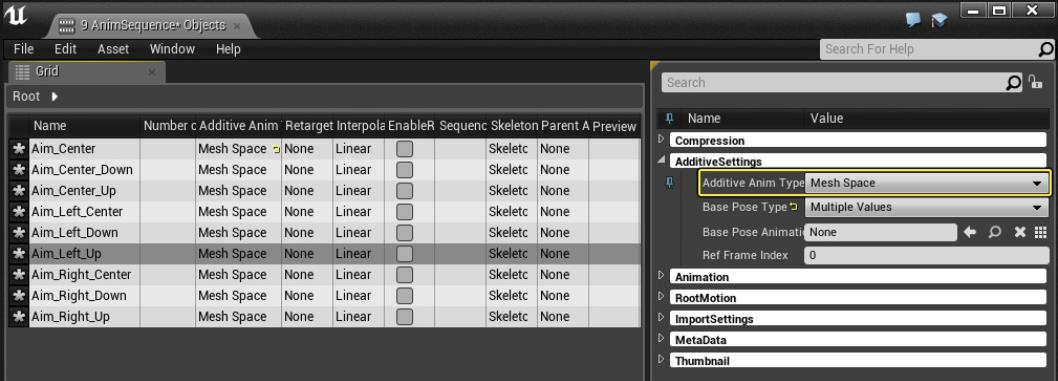
20、之后在基础姿势类型(Base Pose Type)右边选项中选择选定动画帧(Selected animation frame),在Base Pose Animation中点击Idle Hip按钮,在里面选择Idle_Rifle_Hip。
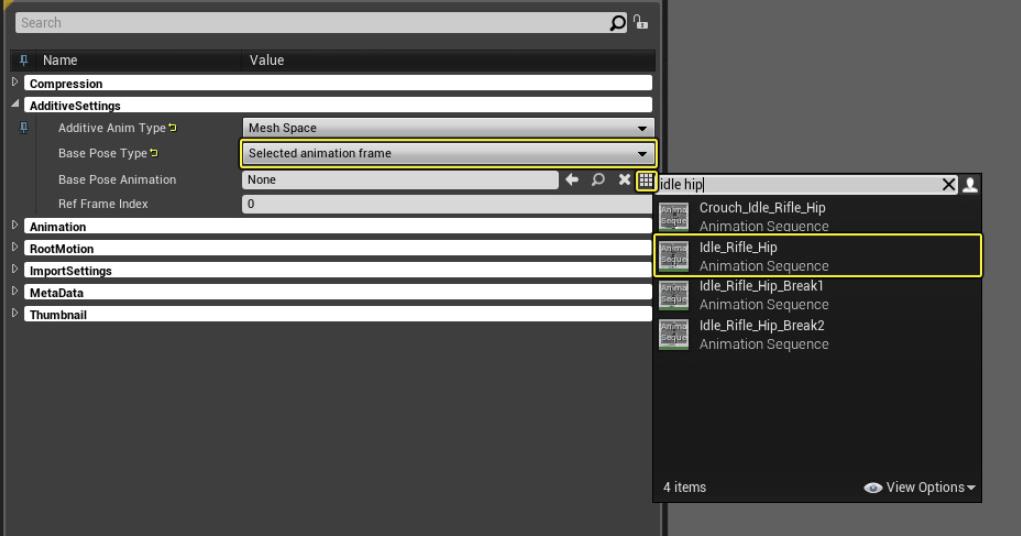
我们可以看到基础姿势类型将定义如何计算累加delta。
21、瞄准姿势已经创建完成,返回到内容浏览器,并点击全部保存(Save All) 保存全部姿势。
更多文章推荐:



